我们可以在ps软件中制作想要的图形,那么ps怎么做渐变色的圆环呢?下面就来介绍一下ps中做渐变色圆环的方法,希望对你有所帮助。
工具/原料
联想YANGTIANS516
Windows7
Adobe PhotoshopCS6
ps怎么做渐变色的圆环
1、第一步:在ps左侧工具栏中,选择“椭圆选框工具”。

2、第二步:在上方工具栏中,设置成“从选区减去”模式。

3、第三步:先后在画布中画出两个同心圆,如下图所示。

4、第四步:在左侧工具栏中,单击选择“渐变工具”。
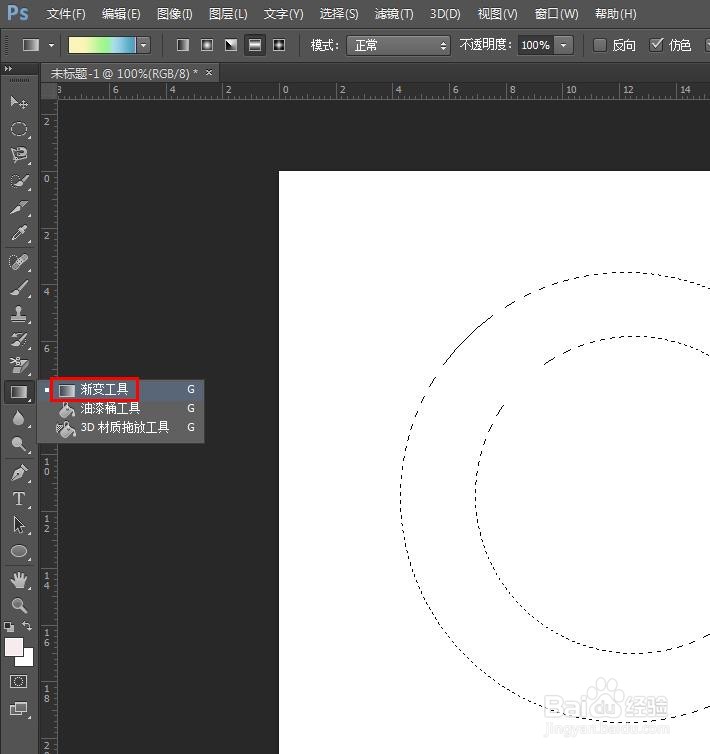
5、第五步:单击上方工具栏中的渐变图标,在“渐变编辑器”中选择要填充的渐变色,单击“确定”按钮。


6、第六步:在圆形选区中,按住鼠标左键拖动,松开鼠标左键,填充上渐变颜色。


7、第七步:按下快捷键Ctrl+D键,取消选区,完成画渐变色圆环的操作。
